SketchUp ワークフローと Trimble テクノロジーを組み合わせて生産性を高めます
SketchUp を Trimble テクノロジーに接続する簡単な方法で、プロジェクトチームのサイロを解消します: 構造エンジニアリング向けの Tekla、建設向けの Site Vision、測量向けの Trimble Business Center。
建築、エンジニアリング、建設 (AEC) 業界は、データ接続の問題に直面しています。建設業界の著しい成長にもかかわらず、建設生産性は維持されていません。新たな技術が採用されても、50%* 以上のプロジェクトが紙のフォームやスプレッドシートに依存しています。さらに、プロジェクトの 85%* が予想予算を上回り、92%* がスケジュールを超過しています。建築家、構造エンジニア、土木エンジニア、プロジェクトマネージャーは、生産性を高めるために、すべてのプロジェクト段階でシームレスなデータ通信を実現するために、接続された建設技術を使用する必要があります。しかし、特殊な建設ソフトウェアがサイロ化されているため、接続の実現は困難です。
Diffusion を使用して、基本的な 3D モデルから AI で生成された概念的なレンダリングを迅速に作成します。
2012年に Trimble が SketchUpを買収したとき、°所有権の変更により SketchUp とTrimbleの開発者間のコミュニケーションが容易になりました。これらのコラボレーションにより、顧客の要求を満たすための SketchUp の継続的な進化に沿った、アプリ内 AI 生成画像 などのエキサイティングな新しいソフトウェア開発が生まれました。
Trimble エコシステム全体でソフトウェアを使用すると、データの接続性が向上し、ワークフローがスピードアップし、より良いコラボレーションが促進されます。SketchUp は建築設計にのみ使用される人もいますが、建築家だけでなく、より多くのプロジェクト段階やチームメンバーが使用することもできます。SketchUp が構造工学、地理空間分析、土木工学、プロジェクト管理に可能にする効果的なワークフローをいくつか見てみましょう。
にジャンプする:
さまざまな建設段階と、各段階で使用できるツールを示すグラフィック。
SketchUp と Tekla:接続された構造ワークフロー
SketchUp は、使いやすいインターフェイス、シームレスなコラボレーション、迅速な視覚化ツールで知られており、そのため、 第 1 位のアーキテクチャソフトウェアプログラム にランクされています。 SketchUp は建設プロセス全体で使用できますが、建築家は最も一般的に使用します。構造エンジニアは、業界をリードする別の 3D モデリングソフトウェアに注目しています: Trimble の Tekla は、コラボレーションを促進する高性能で費用対効果の高いデザインを生み出します。各ソフトウェアは特定のスキルセットに合わせてカスタマイズされていますが、これらの目的は重複し、互いに補完し、よりスムーズなプロジェクトワークフローを実現します。
事前に構築された軽量の SketchUp モデルの活用
構造エンジニアは、建築家が開発した SketchUp モデルを受け取ることがよくあります。これらのアーキテクチャモデルをリファレンスファイルとして使用し、 Tekla Structures でより詳細な構造モデルを構築することができます。SketchUp を Tekla と統合することで、初期ファイル転送や設計・建設プロセス全体で時間を節約できます。
Tekla Structures 内でクレーンを構築することは非効率的です。テストフィッティングに構造的な詳細は必要ありません。SketchUp の 3D Warehouse は、何百万ものプリビルトモデルをホストし、 機械を調達するのがはるかに簡単です。強力 な AI 検索エンジン を使用して、単語で検索したり、機器の画像をドロップしたりすることもできます。装置のサイズや形状を変更する必要がある場合は、 SketchUp の機敏なモデリングインターフェースで簡単に行うことができます。そこから Tekla Structures 内の SketchUp モデルを変更と簡単に同期できます。
機械のモデリングには SketchUp の 3D Warehouse から Tekla 構造モデルに挿入されたせん断レンチが含まれていました。
Tekla から SketchUp への視覚化
Tekla Structures から SketchUp にモデルを移動することは、クライアントやステークホルダーのプレゼンテーションを準備する良い方法です。Tekla Structures モデルを SketchUp に導入し、構造のコンテキスト要素として機能する材料と新しいジオメトリを追加することで、魅力的なビジュアルを作成します。SketchUp で簡単にアニメーションを作成できるため、 クライアントや他の請負業者が現場のロジスティクスを想像できるように、3D モデルのウォークスルーを行い、時間を節約できます。
建設現場での掘削と建設計画の動画。
SketchUp でシーンを設定して、コミュニケーションのために Tekla と SketchUp モデルを組み合わせたビューをエクスポートします。これらは多くの場合、プロジェクトの最新情報をステークホルダーに伝えるのに十分です。それでも、プロジェクトの主要なマイルストーンを表示するために、より高度なレンダリングとリアルな詳細を追加したい場合は、 V-Ray や Enscape などの拡張機能を使用できます。
レンダリングに異なる構造要素を示す GIF。
複雑なジオメトリの作成
最初に SketchUp で複雑な形状を作成してから Tekla Structures にインポートする方が速い場合があります。SketchUp モデルを構造モデルにインポートしたら、そのモデルを追跡するだけで、ネイティブの Tekla Structures オブジェクトを作成できます。あるいは、トレースを省略したい場合は、 SketchUp モデルを Tekla Structures に「アイテム」としてインポートし、別の構造オブジェクトとマージできます。どちらのルートでも SketchUp の直感的なモデリング機能と Tekla の堅牢な構造 BIM モデリングツールの両方を活用できます。
SketchUp モデルは、複雑な構造オブジェクトの作成に役立つトレーシング要素として構造で使用できます。
正確なデータと現場計画のための 3D スキャン
高度なワークフロー のための SketchUp のサブスクリプションである Studio をご利用の方は、点群データのインポートとモデリングが可能です。建築家はこのツールを使用して、新築、改修、拡張の既存の条件を正確にモデリングします。建設会社は、 SketchUp との点群統合である Scan Essentials を使用して、現場計画を支援することもできます。SketchUp で点群を表示し、サイトデータをよりよく理解することができます。SketchUp のサイトデータから生成するモデルを Tekla Structures に移動して、建物の構造コンポーネントを詳細に説明し、 BIM プロセスを管理します。現場のロジスティクス計画のための 3D Warehouse の建設機械モデル。

SketchUp で点群からモデルを作成するためにグランドメッシュツールを使用する方法を示すビデオ。
SketchUp を使用すると、建設プロジェクトの現場の進捗状況をさまざまな段階で表示し、進捗状況を伝え、建設プロジェクトの遅延やコストの主な原因である特別な機器が必要な領域を特定できます。SketchUp でプロジェクトの段階を計画することで、要件をはるかに早期に特定し、機器の待ち時間の遅れを防ぐことができます。
Tekla Structures モデルの適合性を検証するために点群データを使用することは、構造エンジニアにとって大きな利点です。たとえば、 Lex の溶接会社 は Tekla Structural Designer と SketchUp の点群を使用して、半加工鋼材を干渉なく設置できるようにしています。ひとつのプロジェクトでは、このワークフローにより、大規模な HVAC ユニットといくつかのクリアランスの低い懸念領域の周囲で作業することができました。
「ポイントクラウドを使用することで、バスルーム付近の大型 HVAC ユニットに構造用鋼材のクリアランスがないことが簡単に分かりました。このスキャンにより、トイレ構造の下のビームの正確な測定も可能になりました。この狭い空間にすべてをフィットさせることは、点群がなければ悪夢だったり、不可能だったりします。」
Lex Bolewski、 Lex 社の溶接会社
SketchUp にインポートされ、点群データとともに表示された半加工鋼材 Tekla Structures モデル。
Lex Bolewski は、前進する方法を見つけた後、 SketchUp を使用してソリューションをクライアントにすばやく伝えました。Lex は SketchUp からスクリーンショットとスクリーン録画を引き出して、クライアントにクリアランスの問題とモデル化された解決策を示しました。
Trimble Connect で表示、レビュー、参照
Trimble Connect は、建設業界を念頭に置いて設計されたクラウドベースの共通データ環境 (CDE) およびコラボレーション プラットフォームです。Trimble テクノロジー間でファイルを簡単に移動および表示できます。SketchUp、 Tekla、 ProjectSight 、TerraFlex などと統合できます。このソフトウェアは AEC 業界全体の専門家をつなぐ組織です。Trimble Connect は、異なる Trimble テクノロジーファイルを ひとつのファイルにまとめます。Revit や AutoCAD などのソフトウェアプログラムからファイルをインポートして SketchUp や Tekla モデルと一緒に表示することもできます。すべてのファイルは Trimble がソフトウェア全体で使用するように特別に設計した TrimBIM ファイルとしてエクスポートできます。
構造エンジニアは Trimble Connect と Tekla Structures および SketchUp を使用して、最新のプロジェクト対応情報を提供できます。このパワフルなトリオを通じて、建築、機械、構造モデルを一緒にまたは別々に表示できます。モデルが同じ座標系を使用する場合、モデル間を切り替えたり、全体を表示したりできます。Trimble Connect 内で、 干渉検出を実行して、モデル間の粘着点が構築中に混乱を引き起こすかどうかを確認できます。
TrimBIM ファイルをクライアントプレゼンテーション用に SketchUp にインポートします。他のモデルと同様に SketchUp 内で使用できます。たとえば、断面平面を使用してモデルの断面を切断すると、断面には構造用鋼材、建築モデル、機械に関するすべての情報が表示されます。
SketchUp と SiteVision:デザイナーとビルダー向けの拡張現実
多くの建築家は SketchUp の 拡張現実 (AR) ツール を使用して、家具、構造システム、建物全体のモデルを物理世界に投影しています。AR は、デザイナーがオブジェクトが実際の空間にどのようにフィットするかを把握し、それをクライアントに空間的に伝える強力な方法です。建設会社は通常、 ユーザーフレンドリーな屋外 AR システム Trimble SiteVision を使用し、建設業者が複雑な情報を正確に探索するのに役立ちます。SiteVision には、地理位置情報や正確な測定ツールなど、建設現場向けの高度な AR 機能があります。相互運用可能なファイルを使用した建設プロセスのどの段階にあるかに応じて、ソフトウェアを切り替えることができます。
SiteVision と SketchUp を使用したサイトモデリングワークフロー。
SiteVision は任意の TrimBIM ファイルを受け入れるため、 Trimble Connect で SketchUp モデルと Tekla Structures モデルを組み合わせて、現場で SiteVision でスケール(1:1)の組み合わせを表示できます。ここでは、その手順をご紹介します:
-
Trimble Connect に完成したすべての 3D モデルを追加し、必要に応じて分野を超えたモデルを組み合わせます。
-
現場で SiteVision を開き、モデルを Trimble Connect からロードします。モデルを実際の世界に自動的に配置するか、ジオレファレンスを使用してフィールドに正確に配置することができます。
-
モデルに設定されているレイヤーは SiteVision で読み込まれ、オン / オフにすることができます。
地理的に位置を特定したら、3D モデルを使用して、コンクリートの敷設場所を特定したり、ユーティリティラインにマークを付けたりできます。SketchUp モデルは、 SketchUp の視覚化機能のため SiteVision で表示するのが最適です。
Trimble Business Center は、測量士の多様なプロジェクト要件に必要な柔軟性と機能を提供する ひとつのソフトウェア環境を活用しています。
SketchUp and Trimble Business Center:部門横断的なコミュニケーションと視覚化
Trimble Business Center (TBC) は、現場データを実用的な情報に変換し、プロジェクトの関係者と共有するのに役立つ、土木エンジニアと測量士向けのソフトウェアです。GNSS 受信機、トータルステーション、レーザースキャナー、モバイルマッピングシステム、ドローンなどの土地測量や建設技術から、ひとつのデータ環境を活用できます。建築家や測量士は、コラボレーションとコミュニケーションを改善するために SketchUp と TBC の間を移動する方法がいくつかあります。
専門分野間のコミュニケーション
建築家は多くの場合、測量データを使用して、建物の配置場所や既存の景観に合わせた設計の位置を理解する必要があります。SketchUp と TBC の間のコミュニケーションの神秘的な役割は IFC ファイルです。これは TBC から SketchUp にエクスポートでき、その逆も同様です。2024年、SketchUp は IFC インポートとエクスポートの改善により、このデータ転送を強化しました。
建設専門家は TBC から SketchUp にデータをエクスポートし、簡単で直感的なモデリングツールを使用して、ステークホルダーのプレゼンテーションのための現場データを簡素化できます。これらのプレゼンテーションは SketchUp のリンク共有機能で簡単に共有でき、サブスクリプションの有無にかかわらず、ユーザーは無制限の人とモデルを共有できます。プレゼンテーションや会議でデータを共有するのがいかに簡単かを確認するには、 このリンク をクリックして SketchUp モデルにアクセスしてください。
3D で簡単に問題を解決します
SketchUp は、 3D で問題 を視覚化するための最もアクセスしやすいソフトウェアの ひとつです。土木エンジニアは TBC から SketchUp にデータを移動し、形状をより深く理解することができます。たとえば、スロープが異なる複雑な現場では、そのようなスロープを SketchUp で構築して、現場の地形を素早く把握することができます。SketchUp は、土木工事が完了した後のプロジェクトの様子など、土木工学プロジェクトのさまざまなフェーズをすばやく表示することもできます。
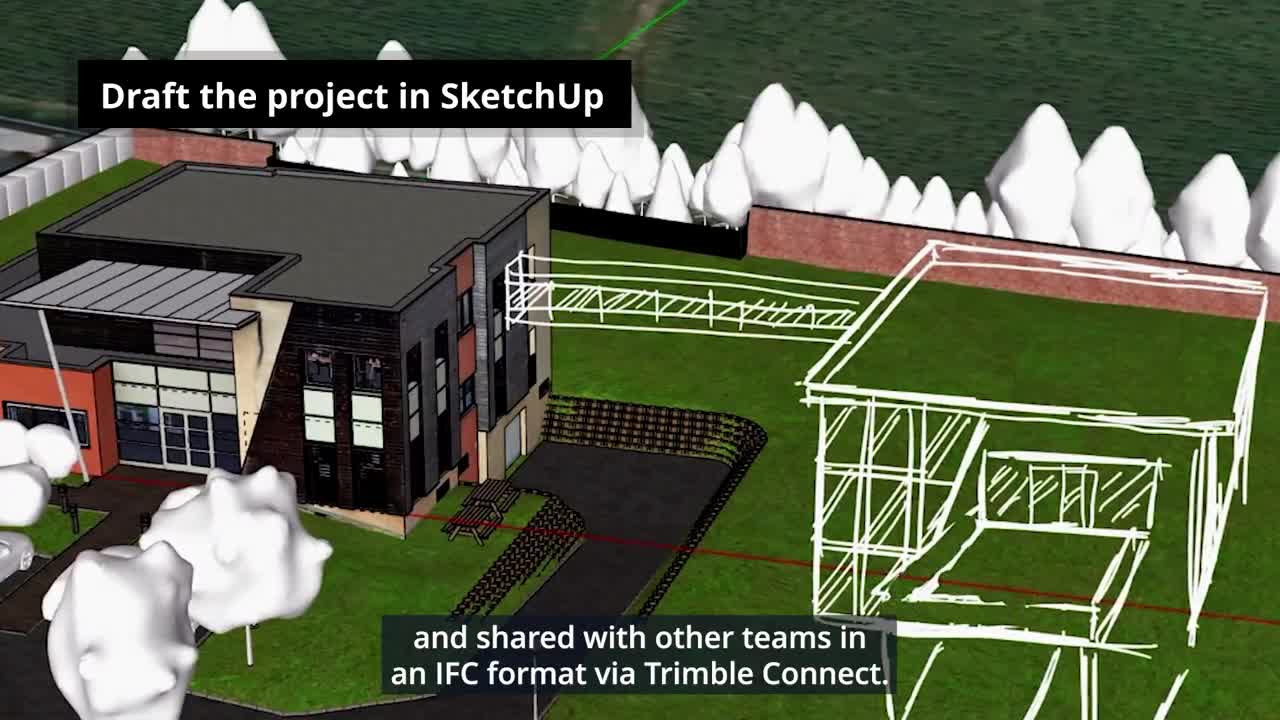
接続された建設ワークフローで時間を節約します。
建設とデータを繋がります
建築家、構造エンジニア、地理空間エンジニア、土木エンジニア、プロジェクトマネージャーなど、プロジェクトチームの各分野が建設技術をどのように使用しているかを理解することは非常に重要です。さらに、専門分野を超えたソフトウェアを使用して、生産性を高め、チーム間のサイロ化を解消することができます。
シームレスなデータ通信とソフトウェアの相互運用性は、 AEC 業界がつながり、より良い未来への道を切り開くのに役立ちます。Tekla、 Site Vision および TBC との組み合わせ、または完全な BIM ワークフロー 全体で SketchUp を使用して時間を節約してください。
SketchUp で次のプロジェクトを任意の段階で実行できます。無料トライアルを開始するか、サブスクリプションの内容からお選びください。
* ドッジ・アナリティクス、建設業績を向上させるベストプラクティスを明らかにする調査、2016年8月。